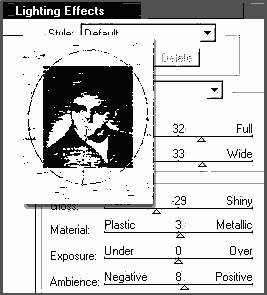Школа Photoshop. Урок 10. «На какой-то партрет
все глядит...»
- Итак, откройте изображение и с помощью Hue/Saturation (опция Colorize, Hue около -23)
придайте изображению сепия-тон,
перед этим скопировав оригинал на
отдельный слой).
- Примените фильтр Sumi-e из раздела Brush Strokes (10;2;4). Затем Fade Sumi-e в режиме
Multiply.
- Примените Pixelate>Crystillize (10). Затем Fade
Crystilize (Normal, 47).
- Выберите пипеткой в качестве цвета
изображения один из светлых тонов
вашей обработанной фотографии.
- Примените Chalk&Charcoal (6;6;1).
- Примените Fade Chalk&Charcoal (Hard Light, 57).
- Отредактируйте яркость и контраст с
помощью кривых.
- Скопируйте изображение и, вернувшись
к пункту 3, вставьте его на новый слой.
- На слое с первоначальной фотографией
примените Dry Brush (2;8;1).
- Примените Fresco (2;8;1) и Fade Fresco (63,Normal).
- Отредактируйте непрозрачность слоев (например,
для верхнего слоя с "углем и мелком"
мы выбрали значение 53). Сквозь слои с
тонированными и обработанными
картинками должна проступать исходная
фотография, что придаст изображению
большую четкость деталей, с
сохранением общей цветовой гаммы.
- Объедините слои и
поэкспериментируйте с эффектами
освещения(рис.2), разбаваив их потом Fade'ом..
Результат показан на рис.1.
- Можете применить Texture>Texturizer (Canvas, Top
Right).

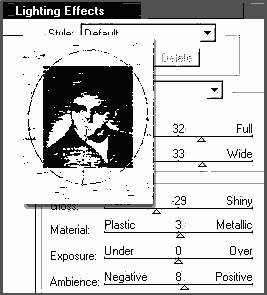
Используются технологии
uCoz